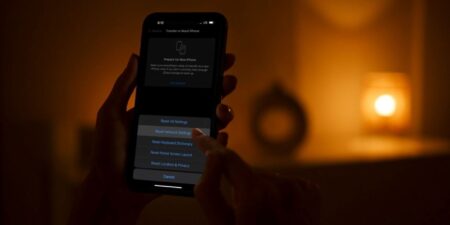آیفون به طور خودکار منطقه زمانی مناسب را با استفاده از موقعیت مکانی شما تنظیم می کند، اما در صورت تمایل می توانید با وارد کردن نام شهرتان، منطقه زمانی را به صورت دستی تغییر دهید. در اینجا با نحوه تغییر تایم زون در آیفون آشنا می شوید.
نحوه تغییر تایم زون در آیفون به صورت دستی
برای تعیین دستی تایم زون، ابتدا باید گزینه تاریخ و ساعت خودکار را در آیفون غیر فعال نمایید.
برای انجام این کار، ابتدا برنامه Settings را روی گوشی راهاندازی کنید. سپس در تنظیمات، روی General ضربه بزنید.
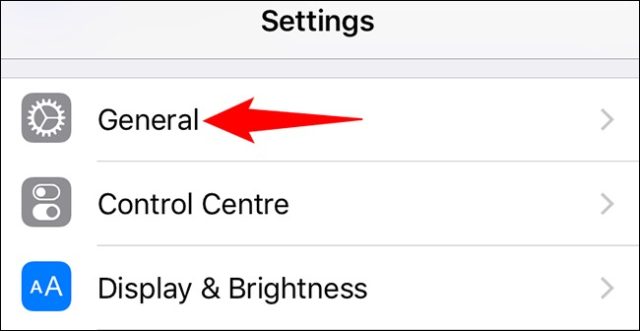
در صفحه General وارد قسمت Date & Time شوید.
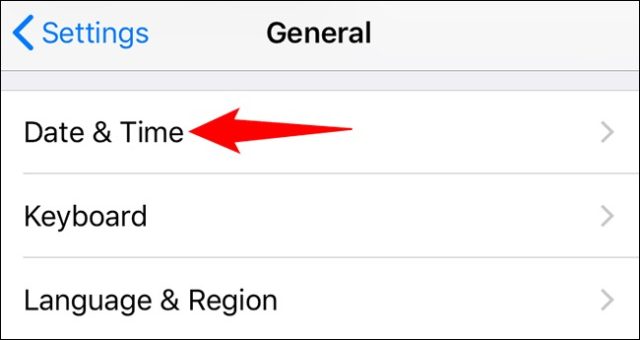
وقتی صفحه Date & Time باز شد، گزینه Set Automatically را غیر فعال کنید.
اگر دیدید Set Automatically خاموش است، آخرین بخش این مطلب را چک کنید تا ببینید باید چه کار کنید.
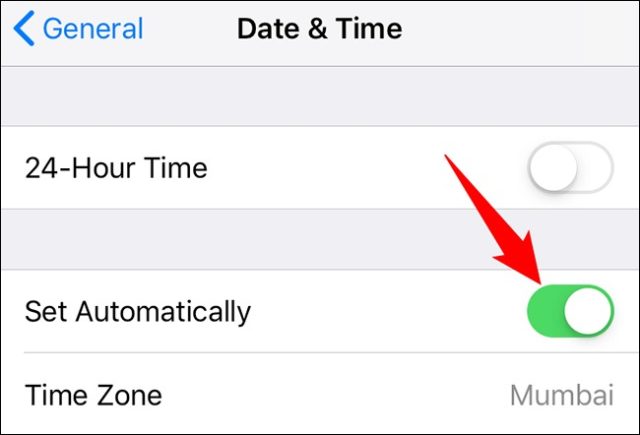
حالا که تاریخ و ساعت خودکار را غیر فعال کردید، منطقه زمانی جدید را با ضربه زدن روی گزینه Time Zone مشخص کنید.
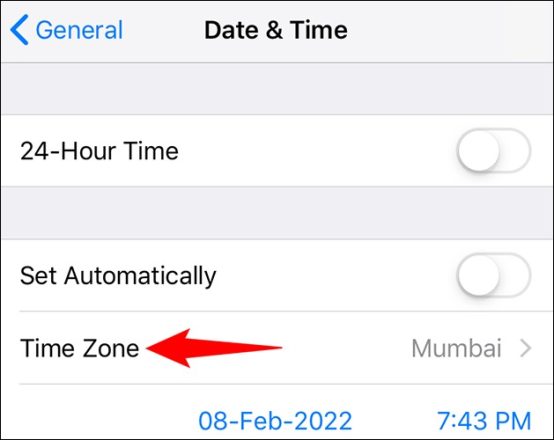
در صفحه Time Zone در کادر متنی در بالا، نام شهرتان را تایپ کنید. آیفون از تاریخ و ساعت آن شهر استفاده می کند.
هنگامی که شهر شما در لیست ظاهر شد، روی آن ضربه بزنید.

به صفحه Date & Time باز خواهید گشت. و حالا دیگر آیفون از تاریخ و ساعت شهر انتخابی شما (Time zone) استفاده خواهد کرد.
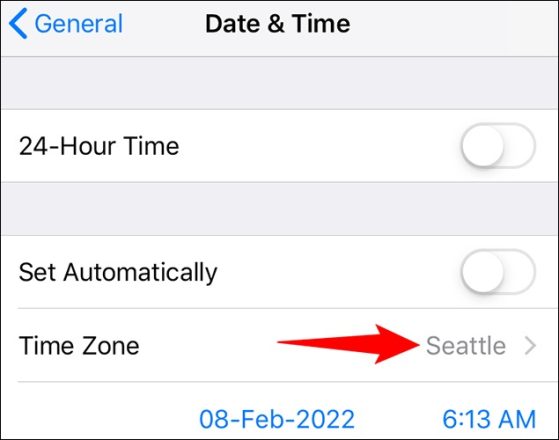
نحوه تغییر تایم زون در آیفون به این ترتیب است. از تنظیمات شخصی سازی شده لذت ببرید!
چرا نمی توانم گزینه Set Automatically را غیر فعال کنم؟
اگر گزینه Set Automatically خاکستری است و نمی توانید آن را خاموش کنید، قبل از اینکه بتوانید غیر فعالش کنید، ابتدا باید Screen Time را در آیفون خاموش کنید. قابلیت Screen Time از تنظیم دستی ساعت و تاریخ توسط کاربران جلوگیری می کند.
برای غیر فعال کردن Screen Time، برنامه Settings را در آیفون باز کنید و روی Screen Time ضربه بزنید.
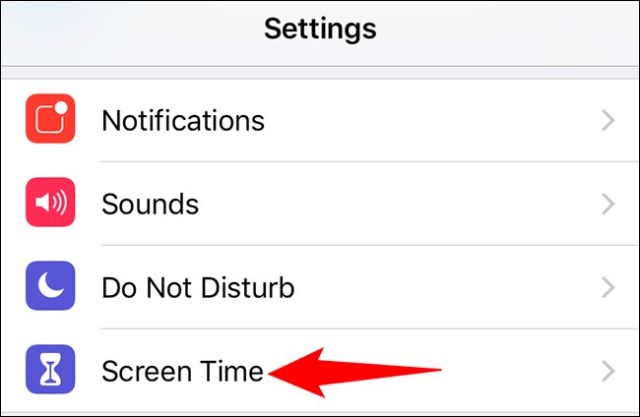
در صفحه Screen Time در پایین صفحه Turn Off Screen Time را بزنید.
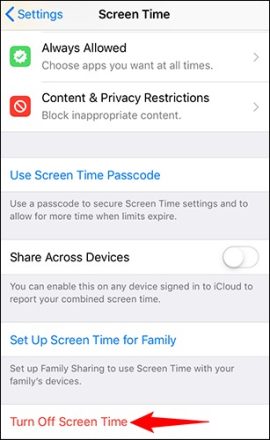
در فرمانی که ظاهر می شود روی Turn Off Screen Time ضربه بزنید تا این قابلیت غیر فعال شود.
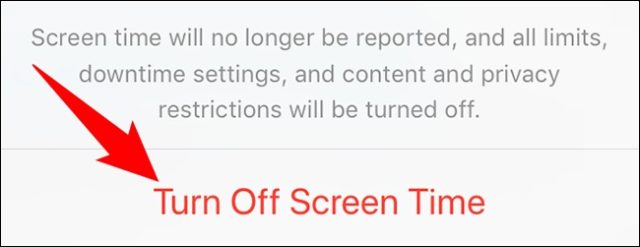
حالا که Screen time را غیر فعال کردید، مراحلی را که در بالا برای نحوه تغییر تایم زون در آیفون گفتیم دنبال کنید تا به صورت دستی تغییرات دلخواهتان را ایجاد کنید.